Trackpad de iPadOS o Guía del ratón: Cómo conectarse y cambiar la configuración del cursor
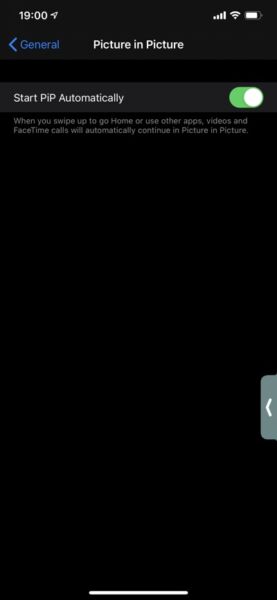
Una pequeña y ordenada función que ofrece este modo permite a los usuarios minimizar u ocultar la ventana de Imagen en Imagen. Mientras se minimiza una ventana, se puede seguir escuchando la parte de audio del video. Esto es genial para situaciones en las que necesitas temporalmente acceso a la pantalla completa pero no quieres descartar la ventana de Imagen en imagen todavía.
También puede utilizar la función de la ventana Minimizar imagen en imagen si sólo está interesado en escuchar el audio. Esto es útil para conferencias, podcasts, entrevistas y, por supuesto, videos musicales.
Puedes minimizar u ocultar fácilmente la ventana de Imagen en imagen haciendo lo siguiente.
- Puedes minimizar la ventana de Imagen en Imagen en el iPhone agarrando la ventana y moviéndola al borde izquierdo o derecho de la pantalla.
- Al hacerlo, la ventana desaparecerá, pero verás una flecha y un agarrador que puedes pasar para recuperar la ventana oculta.
Aquí tienen, amigos. Este fue nuestro vistazo al nuevo modo de Imagen en Imagen del iOS 14 que estará disponible en todos los iPhones. Sorprendentemente esta función está disponible en todos los iPhones que funcionan con el iOS 14, incluyendo los originales iPhone SE y iPhone 6.
Así es como puedes activar o desactivar fácilmente el modo Imagen en imagen en el iPhone. Aquí también aprendiste a cambiar el tamaño, mover y ocultar la función PiP. Si tienes algo que compartir acerca de esta nueva función, entonces siéntete libre de hacerlo en los comentarios de abajo.
También lee: iOS 14 finalmente trae widgets a iPhone y iPad
Tags: Cómo funciona el iOS 14 Funciones del iOS 14 iPhone Consejos para el iPhone Imagen en imagen

Francisco Merchán es el fundado del blog tecnológico Tecnoteka Magacine, respaldado y publicado por la Biblioteca de la Escuela de Ingenieros de Albacete (España), una de las mayores bases de datos de dispositivos electrónicos de código abierto y libres de patentes.






